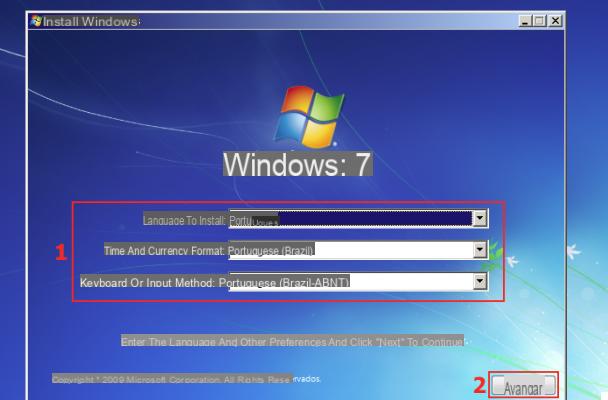
Você esqueceu sua senha do Windows e está travado na tela de Login? Como você loga novamente em seu computador se você esqueceu ou perdeu sua senha de login de PC? Neste artigo, mostramos as melhores maneiras de ignorar a senha do Windows (Windows 10/8/7 / Vista / XP) e faça o login novamente em nosso computador.
Modo 1: ignorar a senha do Windows por meio do disco de resgate
Se você tiver o disco de recuperação do Windows disponível (em CD ou pen drive), poderá recuperar seus dados de login esquecidos. Observe que o disco de recuperação está disponível apenas para uma conta de usuário. Aqui estão os passos a seguir.
Etapa 1: Reinicie o PC e, na tela inicial de boas-vindas, escolha sua conta de usuário e insira o nome de usuário e a senha (incorretos). Pressione ENTER e se você digitou uma senha incorreta, a mensagem aparecerá redefinição de senha....
Etapa 2: Agora insira o disco de recuperação (unidade USB ou CD). Então clique em redefinição de senha.
Etapa 3: o assistente abrirá "Assistente de redefinição de senha " e clique em para a frente.
Passo 4: Selecione o nome do disco inserido e clique em para a frente. Digite uma nova senha quando solicitado e confirme sua escolha. No final do procedimento, você poderá se conectar novamente ao Windows usando a nova senha definida.
Modo 2: ignorar a senha do Windows com recuperação de senha
Uma maneira simples, rápida e eficaz de ignorar a senha do Windows é usar um software especializado em redefinir a senha do Windows. Dentre os diversos programas do mercado, queremos destacar Recuperação de Senha do Windows que, como o nome indica, recupera e remove a senha (administrador) definida no PC para que você possa acessar o sistema novamente.
Siga as etapas descritas abaixo cuidadosamente para que você possa ignorar sua senha do Windows em minutos.
Etapa 1. Baixe e instale a versão demo gratuita do Windows Password Recovery em um computador funcional (Windows 10/8/7 / Vista) que não esteja bloqueado por senha.
Após a instalação do programa, a tela principal será aberta automaticamente, o que também é mostrado a seguir.
Etapa 2. Criar USB ou CD / DVD de recuperação de senha do Windows 10
Na tela inicial, você precisará acessar a função REMOVER O ADMINISTRADOR DO WINDOWS E A SENHA DE USUÁRIO e uma nova tela será aberta (veja a fig. abaixo). Aqui você terá que decidir o tipo de disco de recuperação "Senha" a ser criada.
Para simplificar, recomendamos clicar na opção DISPOSITIVO USB. Você pode então prosseguir para criar uma chave USB útil para restaurar a senha do Windows. Obtenha um stick USB em branco e conecte-o ao computador antes de continuar.
Depois que o stick USB for conectado ao computador e detectado, clique em COMEÇA QUEIMA para começar a copiar arquivos para ele.
Etapa 3. Inicialize o PC "travado" via BIOS
Agora insira o stick de recuperação no computador bloqueado e entre na BIOS para que o stick USB inicialize o computador. Para fazer isso, ligue o computador e pressione imediatamente a tecla:
F1 para computadores Lenovo, IBM
F2 para computadores Asus, Acer, Dell, MSI
F10 para Sony, computadores HP
F12 para computadores Toshiba
No BIOS, usando as setas do PC, defina a ordem dos dispositivos para inicializar o computador. Defina USB como o primeiro dispositivo
Etapa 4. Remover senha do Windows
Depois de definir no BIOS a chave como o primeiro dispositivo de inicialização, reinicie seu computador e aguarde a seguinte tela do Windows Password Rescuer abrir:
Neste ponto, selecione o nome de usuário do computador (na lista abaixo) e clique em RESET PASSWORD na parte inferior. Feito isso, você pode reiniciar (desconectando a chave) e seu PC com Windows será iniciado sem solicitar a senha de acesso!
Forma 3: ignorar a senha do Windows pelo modo de segurança
Se você não tiver um disco de recuperação disponível, você pode tentar fazer login (na conta do Administrador em seu PC) usando o Modo de Segurança do Windows. Aqui estão as etapas a seguir para ignorar a senha do Windows usando este procedimento.
Etapa 1: reinicie seu PC e acesse imediatamente F8 para entrar na BIOS e, a partir daqui, escolher entrar no MODO SEGURO do Windows.
Etapa 2: Depois de fazer login, faça login no modo de segurança e clique em Iniciar > vá para Painel de controle > contas de usuárioe defina a nova senha.
Modo 4: contornar a senha do Windows com o Boot Genius
Uma maneira eficaz de ignorar a senha do Windows, ou melhor, remover essa senha, é usar programas como o Windows Password Recovery ou o Boot Genius.
No caso de Boot Genius aqui estão as etapas a seguir:
Baixe e instale o programa em um computador Windows que esteja funcionando para criar o disco de "recuperação".
Para instalar o Boot Genius em seu computador, é essencial adquirir a licença do programa para obter a chave serial.
Assim que o Boot Genius for iniciado, insira o CD ou USB em seu computador e siga as instruções para criar o disco de inicialização clicando em BURN
Depois de criar o disco, vá para o PC bloqueado por senha. Inicie o computador e pressione imediatamente F8 ou F12 para entrar no BIOS e definir o CD ou USB como o primeiro disco a ser inicializado.
Em seguida, reinicie o computador novamente e se o disco de inicialização for lido, a tela do software será aberta para poder remover a senha
Para ser mais preciso, você precisará acessar a guia RECUPERAÇÃO DE SENHA E CHAVE e clique no botão "Redefinição de senha do Windows" para prosseguir.
Isso é tudo!
Como contornar a senha do Windows -


























